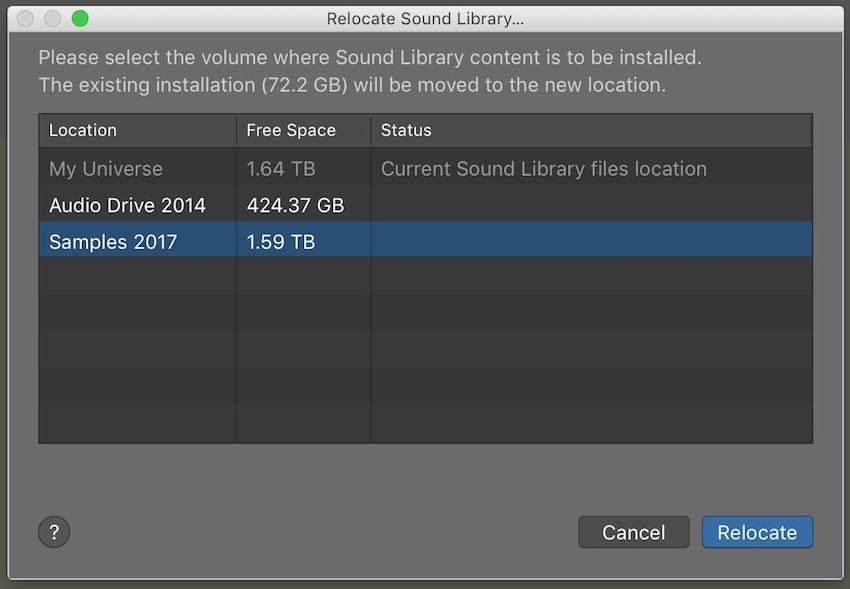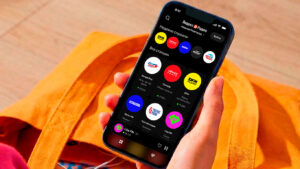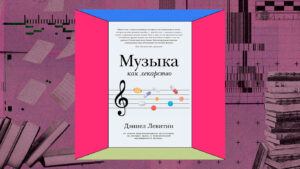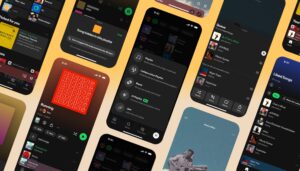Популярная DAW Logic Pro X от Apple поставляется с огромной библиотекой звуков — сэмплов, лупов, ван-шотов, MIDI-регионов, Drummer-треков. Библиотека абсолютно бесплатна, а программа сама предлагает скачать звуки на компьютер пользователя. При первом запуске Logic настоятельно рекомендует скачать базовый набор звуков размером чуть более 2 ГБ, необходимый для работы программы, а затем предлагает докачать оставшуюся часть библиотеки объемом около 70 ГБ.
Беда в том, что далеко не каждый может/хочет хранить такое большое количество данных. Объемы встроенных в Макбуки накопителей обычно колеблются в пределах 128-512 ГБ, что не так и уж много, когда компьютер используется постоянно. Нужно где-то хранить документы, фотографии, видео и прочие файлы, а если учесть, что на жестком диске постоянно не хватает более 70 ГБ, то места остается совсем мало (особенно у обладателей Macbook Air с 128 ГБ).
Логичным решением в условиях нехватки места станет перенос библиотеки Logic Pro X на внешний жесткий диск (скачивание только необходимого контента рассматривать не будем — это попросту неудобно). Но как это сделать правильно?
До октября 2018 года перенести библиотеку звуков Logic Pro X на внешний жесткий диск можно было переносом каталога звуков в другое место с оставлением в первоначальной папке ярлыка-ссылки на каталог. Вариант не сложный, но не очень удобный и быстрый. К счастью, в Apple прислушались к пожеланиям пользователей и в обновлении Logic Pro X 10.4.2 добавили функцию переноса каталога в настройки DAW.
ЕЩЕ О LOGIC PRO X:
Как настроить метроном в Logic Pro X
Синтезаторы Logic Pro X: краткий обзор для начинающих
Сэмплер EXS24: как создать собственный инструмент из любого аудиофайла в Logic Pro X
Как перенести библиотеку Logic Pro X на другой жесткий диск
Чтобы перенести библиотеку звуков Logic Pro X на внешний жесткий диск нужно выполнить несколько простых шагов:
- Подключить к компьютеру внешний жесткий диск. Согласно официальной документации, это должен быть USB, FireWire или Thunderbolt-накопитель, отформатированный в файловую систему APFS или MacOS Extended (журналируемый);
- Запустить Logic Pro X со скачанной библиотекой звуков и перейти по пути Logic Pro X > Sound Library > Relocate Sound Library;
- В списке жестких дисков выбрать внешний накопитель и нажать кнопку Relocate;
- Дождаться появления уведомления об окончании переноса.
Теперь библиотека будет храниться всегда на внешнем жестком диске. Если Apple добавит в нее новые звуки, то после нажатия кнопки загрузки они сразу же попадут на внешний жесткий диск. То же справедливо и для удаления объектов из библиотеки — все, что вы решите удалить, будет удалено с подключенного накопителя.
Обратите внимание, что перенесенная на жесткий диск библиотека не может быть использована на другом Маке. Каждая копия Logic Pro X работает с собственной библиотекой, поэтому скинуть файлы на внешний диск, чтобы потом использовать их с любым Маком и Logic Pro X не выйдет.
Что будет, если после переноса библиотеки отключить внешний жесткий диск и запустить Logic Pro X?
Если отключить внешний диск с перенесенной библиотекой звуков, после запуска Logic Pro X выдаст предупреждение о том, что диск с аудиоконтентом не найден. Программа предложит несколько действий на выбор:
- Подключить жесткий диск к компьютеру и попытаться найти накопитель заново;
- Проигнорировать предупреждение, чтобы запустить Logic Pro X без звуков библиотеки;
- Сбросить настройки переноса, перекачать и переустановить библиотеку звуков на жесткий диск компьютера. При этом Logic будет использовать локальные файлы до тех пор, пока вы не подключите внешний накопитель с перенесенной библиотекой (заново скачанные на компьютер аудиофайлы при этом не удалятся).
При переносе стоит учитывать, что программа перемещает только собственный контент. Все наборы сэмплов, звуки, импульсы и другие аудиофайлы, хранящиеся где-то еще или выпущенные не Apple, перенесены не будут.
Как перенести библиотеку звуков Logic Pro X с внешнего жесткого диска обратно на компьютер
Чтобы вернуть ранее перемещенную библиотеку на жесткий диск компьютера, нужно выполнить аналогичные переносу действия:
- Подключить жесткий диск с библиотекой к компьютеру;
- Запустить Logic Pro X со скачанной библиотекой звуков и перейти по пути Logic Pro X > Sound Library > Relocate Sound Library;
- В списке жестких дисков выбрать системный накопитель Macintosh HD.